
De afdelings-ID-beheerinstellingen configureren
U kunt gebruikers op basis van afdelings-ID in groepen onderbrengen en beheren. Volg onderstaande procedure om afdelings-ID-beheer te configureren en het mogelijk te maken dat de machine het aantal pagina's voor afdrukken en scannen telt.
 |
Controleer of afdelings-ID's zijn ingesteld voor de gebruikers die op de machine zijn geregistreerd. Gebruikersgegevens op het lokale apparaat registreren Afdelings-ID-beheer is alleen geldig voor gebruikers die zijn geregistreerd bij het lokale apparaat. Als u zich aanmeldt als gebruiker met beheerdersbevoegdheden, worden automatisch een systeembeheer-ID en pincode toegewezen en beheerd als afdelings-ID. |
 |
Voor informatie over het aantal afdelings-ID's dat u kunt registreren, raadpleegt u Beheerfuncties. |
1
Druk op  (Inst./Registrern).
(Inst./Registrern).
 (Inst./Registrern).
(Inst./Registrern).2
Druk op <Beheerinstellingen>  <Gebruikersbeheer>
<Gebruikersbeheer>  <Afdeling ID beheer>.
<Afdeling ID beheer>.
 <Gebruikersbeheer>
<Gebruikersbeheer>  <Afdeling ID beheer>.
<Afdeling ID beheer>.3
Druk op <Aan>.
Afdelings-ID beheer is ingeschakeld.
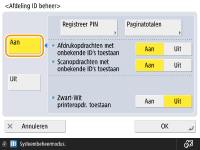
Om afdelings-ID-beheer uit te schakelen, drukt u op <Uit>.
 Afdelings-ID's en pincodes registreren
Afdelings-ID's en pincodes registreren
1 | Druk op <Registreer PIN>. |
2 | Druk op <Registreren>.  Afdelings-ID-instellingen bewerken Selecteer de afdelings-ID die u wilt bewerken, en druk op <Bewerken> om het scherm Bewerken weer te geven. Afdelings-ID-instellingen verwijderen Selecteer de afdelings-ID die u wilt verwijderen en druk op <Verwijderen>  <Ja>. <Ja>. |
3 | Voer de afdelings-ID en pincode in, en druk op <OK>. 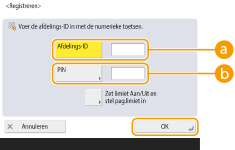  <Afdelings-ID> <Afdelings-ID>Voer een getal van maximaal 7 cijfers in voor de afdelings-ID.  <PIN> <PIN>Voer een getal van maximaal 7 cijfers in voor de pincode en druk op <Bevestigen>. Voer ter bevestiging de pincode opnieuw in en druk op <OK>. Als u geen pincode wilt instellen, laat u dit item leeg.  U kunt geen afdelings-ID of wachtwoord opslaan met alleen nullen, zoals "00" of "0000000". Wanneer u minder dan zeven cijfers invoert, worden nullen toegevoegd aan het begin van het nummer en wordt een nummer van zeven cijfers ingesteld. U kunt op <Zet limiet Aan/Uit en stel pag.limiet in> drukken om het totale aantal pagina's dat de afdeling mag gebruiken voor kopiëren, scannen en afdrukken, in te stellen. U kunt eveneens instellen dat het invoeren van zeven cijfers vereist is voor afdelings-ID's en pincodes. Neem voor meer informatie contact op met uw dealer of verkoper. De machine stopt met afdrukken als één van de limieten voor kleuren of zwart/wit pagina's is bereikt tijdens het afdrukken van een document dat zowel gedeelten in kleur als in zwart/wit bevat. De machine stopt met kopiëren als één van de afdruk- of kopieerlimieten voor kleuren of zwart/wit pagina's is bereikt tijdens het kopiëren van originelen die zowel pagina's in kleur als in zwart/wit bevatten. |
4 | Druk op <OK>. |
4
Druk op <OK>.
 |
De paginatellers controlerenAls u het totale aantal pagina's wilt controleren dat door elke afdelings-ID voor kopiëren, afdrukken en scannen wordt gebruikt, drukt u in het scherm dat bij stap 3 wordt weergegeven, op <Paginatotalen>. De paginatelling telt geen blanco pagina's of voorbeeldafdrukken die zijn gebruikt voor het controleren van instellingen, zoals gradatieaanpassingen. Voor modellen met een faxfunctie kunt u ook het totale aantal verzonden faxpagina's controleren. Aanmelden met een afdelings-ID en pincodeDoor een gebruiker met dezelfde naam als een afdelings-ID te registreren, kan het aanmelden worden uitgevoerd met behulp van een geregistreerde afdelings-ID en pincode. Gebruikersgegevens op het lokale apparaat registreren Het aanmeldingsscherm kan of bij het starten van een bewerking of nadat een functie is geselecteerd worden weergegeven. Opgeven wanneer het aanmeldingsscherm moet worden weergegeven De aanmeldingsservice wijzigenDe machine gebruikt "Gebruikersverificatie (persoonlijke-verificatiebeheer)" voor de aanmeldingsservice. U kunt echter de aanmeldingsservice met behulp van SMS in "Verificatie met afdelings-ID" wijzigen. Aanmeldingsservices wijzigen |